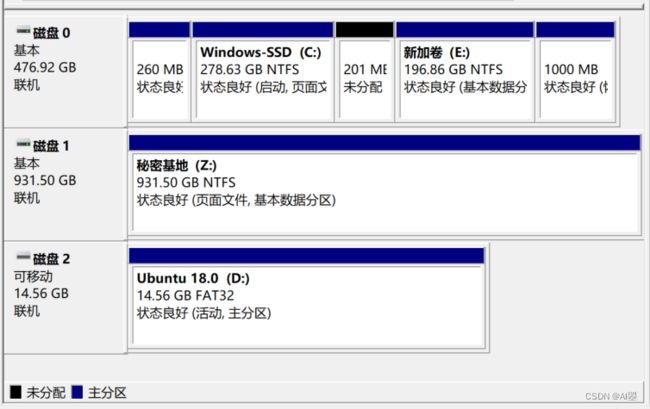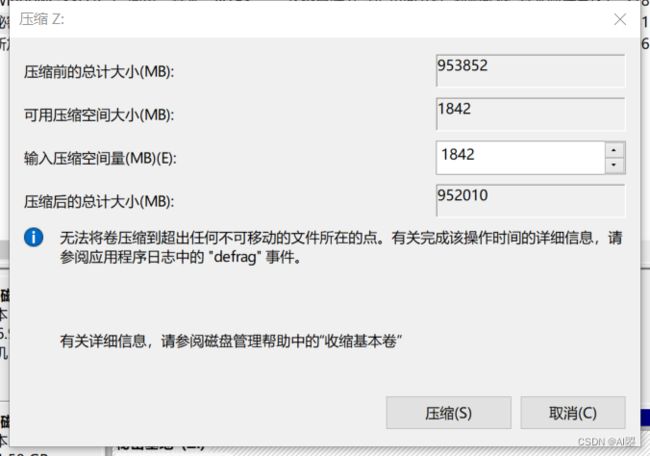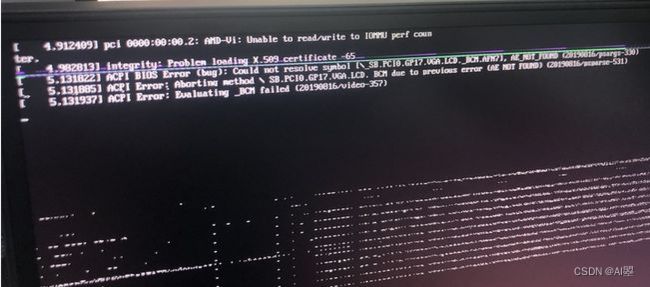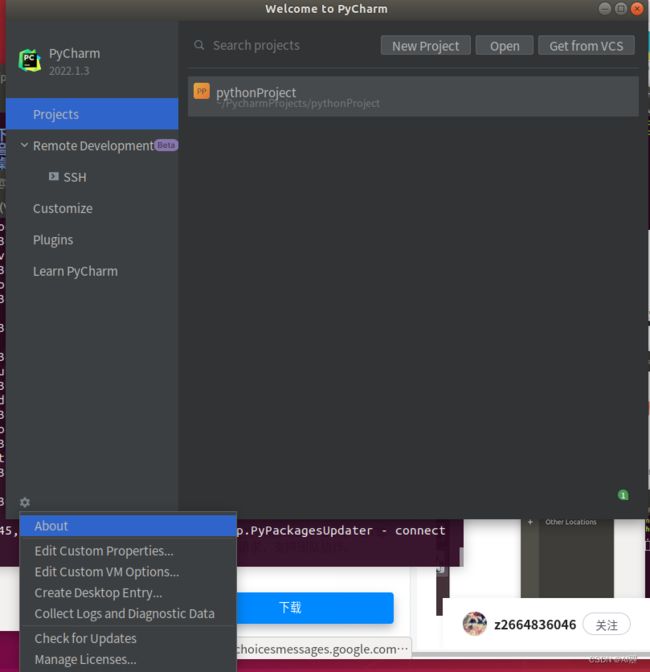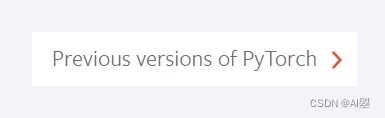windows10+ubuntu18.04+pytorch配置全过程总结
windows10+ubuntu18.04+pytorch配置全过程总结
目录
-
一、安装ubuntu
-
二、安装anaconda
-
三、安装python
-
四、安装opencv
-
五、安装pycharm
-
六、安装nvidia
-
七、配置pytorch环境
我的环境
我的处理器是 AMD Ryzen 7 4800H with Radeon Graphics 2.90 GHz
显卡是GeForce RTX 3060
一、安装ubuntu
windows10安装ubuntu18.04双系统的教程,看这一篇就好啦!
https://www.cnblogs.com/masbay/p/11627727.html
我遇到的问题
1.磁盘分区出现问题:
明明有200G的空余,分区的时候分不了了
解决办法
发现之前设置了虚拟内存,可能会占掉一大部分的内存
找到高级系统设置→高级→性能→设置
性能选项中的高级页面里,找到虚拟内存→更改
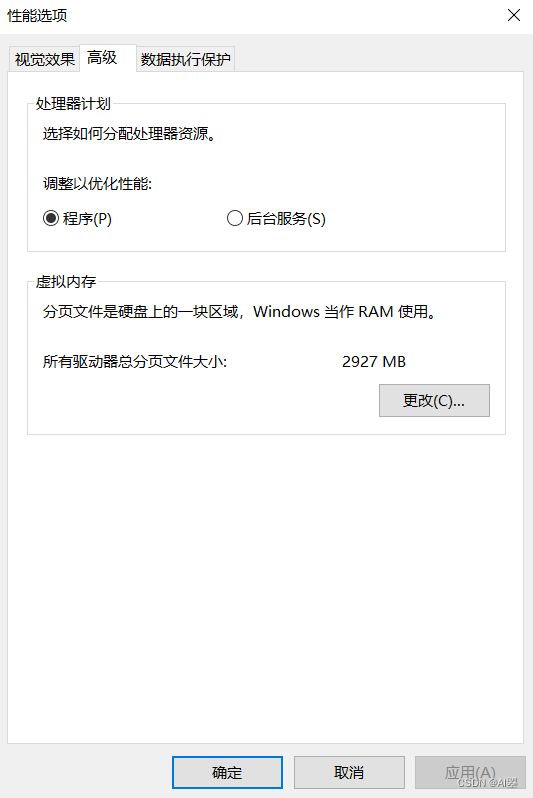
选择要分区的磁盘,可以自定义大小,值稍微改小一点,空出一点余量可以用来分区。

2.ubuntu进入时出现问题:
由于我是ADM的处理器,可能会出现这样的问题。按下面这篇博文解决即可
https://zhuanlan.zhihu.com/p/360125515?utm_source=wechat_session&utm_medium=social&s_r=0
二、安装anaconda
输入
wget https://mirrors.tuna.tsinghua.edu.cn/anaconda/archive/Anaconda3-2022.05-Linux-x86_64.sh
bash Anaconda3-2022.05-Linux-x86_64.sh
长按enter阅读完条款,然后输入yes,再按enter 就OK啦
修改自己的bin路径!一定要改成自己的路径哦!
export PATH=$PATH:/home/xxx/anaconda3/bin # 修改为自己的bin路径
保存更改
source set_env.sh
三、安装python
添加清华镜像源
conda config --add channels https://mirrors.tuna.tsinghua.edu.cn/anaconda/cloud/msys2/
conda config --add channels https://mirrors.tuna.tsinghua.edu.cn/anaconda/cloud/conda-forge/
conda config --add channels https://mirrors.tuna.tsinghua.edu.cn/anaconda/pkgs/free/
conda config --set show_channel_urls yes
创建python环境
conda create -n py38 python=3.8 #可以是python=3.6
激活新的环境(以后pip也要先激活这个环境)
source activate py38 #或者py36,看自己的环境名字
查看环境列表
conda env list
conda info -e
查看环境包含的包
conda list
然后就可以安装各种包啦!直接pip/conda install就可以
四、安装opencv
激活环境
source activate py38 #或者py36,看自己的环境名字
安装opencv
conda install --channel https://conda.anaconda.org/menpo opencv
五、安装pycharm
直接看这一篇就可以啦!
http://t.csdn.cn/MiwKV
创建快捷方式部分补充:
可以直接在pycharm启动时,进行设置 creat desktop entry就OK啦
六、安装nvidia
看这一篇就够啦
https://www.cnblogs.com/litifeng/p/10817562.html
七、配置pytorch环境
激活环境,已经在环境中的可以不运行该语句
conda activate py36
要先添加清华源,添加后会快很多
conda config --add channels https://mirrors.tuna.tsinghua.edu.cn/anaconda/pkgs/free/
conda config --add channels https://mirrors.tuna.tsinghua.edu.cn/anaconda/pkgs/main/
conda config --set show_channel_urls yes
conda config --add channels https://mirrors.tuna.tsinghua.edu.cn/anaconda/cloud/pytorch/
安装pytorch前要先安装numpy
conda install numpy
然后进入pytorch官网,链接在下方
PyTorch
最好不要直接选,每次直接选择都配置失败了!!点下面那个previous version of PyTorch
最好先用 nvcc -V 看一下cuda是什么版本的
然后在这里面找相应的版本
我是9.1版本的 但是好像找不到9.1,只能装了9.2
输入下面命令就好啦
# CUDA 9.2
conda install pytorch==1.2.0 torchvision==0.4.0 cudatoolkit=9.2 -c pytorch
装好以后使用一下命令测试一下
import torch
torch.cuda.is_available()
若输出为true则成功啦!